电脑wifi不可用怎么办?有哪些解决技巧?
- 电脑知识
- 2025-03-09
- 21

随着互联网的普及,现代人越来越依赖网络。而wifi作为无线网络的主要方式,成为了我们日常生活不可缺少的一部分。但是,在实际使用中,我们有时会遇到wifi不可用的问题。这...
随着互联网的普及,现代人越来越依赖网络。而wifi作为无线网络的主要方式,成为了我们日常生活不可缺少的一部分。但是,在实际使用中,我们有时会遇到wifi不可用的问题。这时候我们就需要掌握一些技巧来解决这个问题。

检查wifi是否已打开
我们需要检查一下电脑是否已经打开了wifi。如果没有打开,那么你就无法连接到无线网络。在Windows系统中,可以通过按下Win+I组合键打开设置,然后点击“网络和Internet”选项卡,在左侧选择“Wi-Fi”,然后打开“Wi-Fi”开关即可。
检查wifi信号强度
如果你的电脑已经打开了wifi,但是无法连接到网络,那么可以检查一下你的电脑所处的位置以及周围是否有干扰源。这些因素都会影响wifi信号强度,从而导致连接失败。
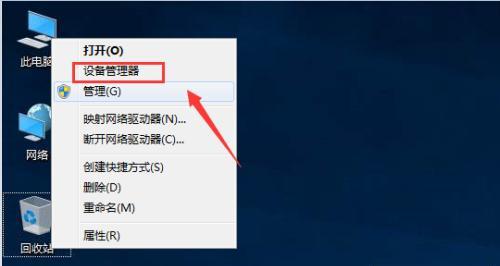
重启电脑
有时候,电脑出现wifi连接问题可能是由于系统故障或者驱动程序出现问题。这时候我们可以尝试重新启动电脑,或者重启一下无线网卡,看看能否解决问题。
检查wifi密码是否正确
如果你的电脑已经能够搜索到wifi信号,但是连接时却提示密码错误,那么可以先确认一下你的密码是否正确。如果密码确实正确,那么可以尝试重新输入一遍,或者重启一下路由器和电脑。
删除无用的wifi配置文件
有时候,我们会尝试连接多个wifi网络,但是有些网络我们可能只是尝试连接了一下,并没有成功。这时候我们可以删除这些无用的配置文件,以免影响其他网络的连接。
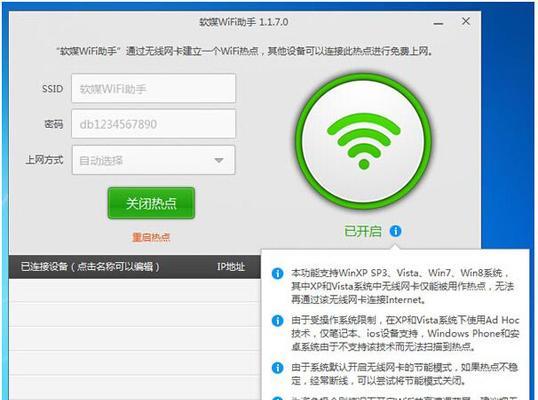
使用网络故障排除工具
现在很多电脑都提供了网络故障排除工具,可以帮助我们检测和解决网络连接问题。我们可以在Windows系统中按下Win+R组合键打开运行窗口,然后输入“msdt.exe/idNetworkDiagnosticsWeb”并回车,启动网络故障排除工具。
更换网卡驱动程序
如果电脑上的网卡驱动程序出现了问题,那么就可能导致无法连接到wifi网络。这时候我们可以到电脑厂商的官网或者网卡厂商的官网上下载最新的网卡驱动程序,进行更新和安装。
重置网络设置
有时候,电脑的网络设置可能被设置成了不正确的状态,这会导致wifi连接问题。这时候我们可以尝试重置网络设置,回到初始状态,以便重新配置网络连接。
检查路由器设置
如果你已经确定电脑的网络设置没有问题,那么就可以考虑检查一下路由器的设置。有时候,路由器的设置可能会影响到无线网络的连接。我们可以尝试重新设置一下路由器的无线网络设置,看看是否能够解决问题。
使用其他wifi信号
如果你的电脑连接不上某个特定的wifi信号,那么可以尝试连接其他wifi信号。有时候,某个特定的wifi信号可能存在故障或者被限制了使用,这时候我们可以尝试连接其他wifi信号,看看是否能够成功。
检查IP地址设置
在连接wifi网络时,我们需要分配一个IP地址给电脑。如果这个IP地址设置不正确,就会导致无法连接到网络。这时候我们可以检查一下电脑是否分配了正确的IP地址。
更换无线网卡
如果你的电脑一直无法连接到无线网络,并且排除了其他可能的原因,那么就有可能是无线网卡硬件故障。这时候我们可以更换无线网卡,以解决这个问题。
升级路由器
有时候,我们的电脑可以搜索到wifi信号,但是连接时却速度慢或者不稳定。这时候我们可以考虑升级路由器,以提高网络连接质量和速度。
检查安全软件设置
安全软件也有可能会影响到无线网络的连接。有些安全软件可能会阻止电脑连接到某些wifi信号,或者限制wifi的连接速度。这时候我们可以检查一下安全软件的设置,是否存在相关设置。
通过上述的技巧,我们可以轻松应对电脑wifi不可用的问题。在实际使用中,我们需要根据具体情况选择相应的方法来解决问题。通过这些技巧的掌握,我们可以随时随地愉快地使用无线网络。
本文链接:https://www.yuebingli.com/article-7853-1.html

